win7系統怎么打開CHM文件的方法
- 2017-12-23 10:11:28 分類:幫助
在我們使用win7系統電腦時,經常需要去下載一些資料文件,這些資料文件有很多是未知格式的,需要使用特殊的方法打開,下面小編就教大家win7系統怎么打開CHM文件的方法,有需要的用戶可以跟隨小編一起來學習一下。
方法/步驟:
1、首先找到下載的以.CHM為后綴的文件文件,如下如所示就是我下載的文件。

2、找到文件后,右鍵點擊——》選擇打開方式,點擊。
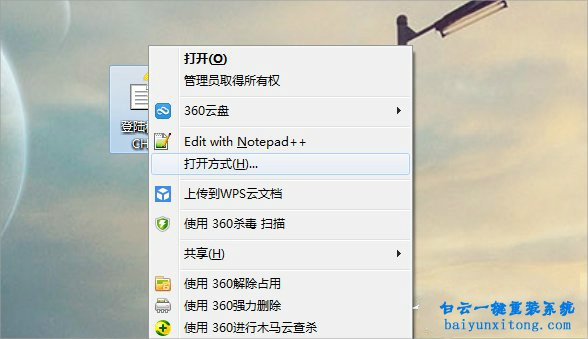
3、點擊之后會彈出一個窗口,讓你選擇一個打開文件的程序,來打開程序,對于這次文件我們點擊瀏覽。
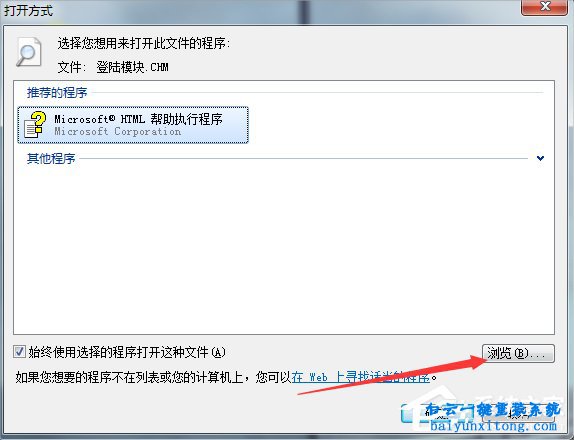
4、點完瀏覽后,我們在系統中選擇打開文件的程序,首先打開C盤,在C盤目錄下有個Windows。
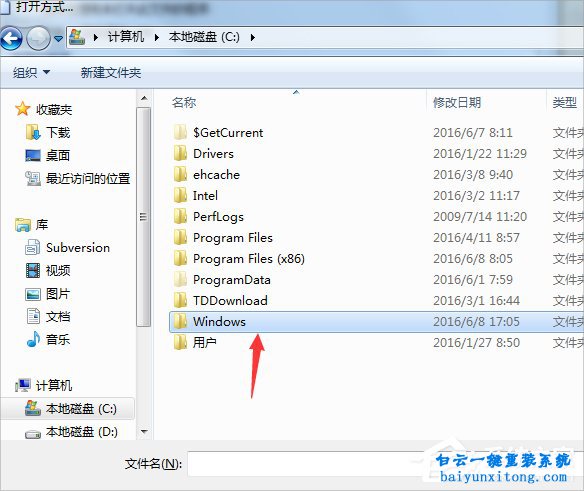
5、點擊Windows,在Windows下找到hh.exe文件,雙擊。
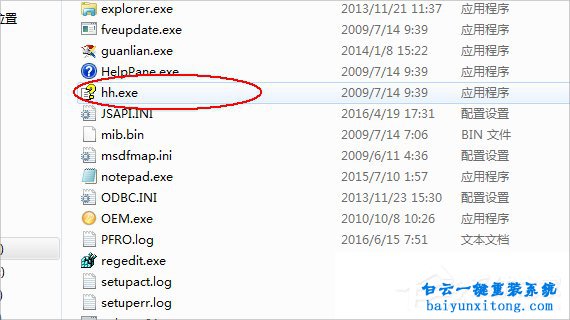
6、雙擊之后,會彈出一個窗口,我們將“始終使用選擇的程序打開”勾選上,點擊確定。
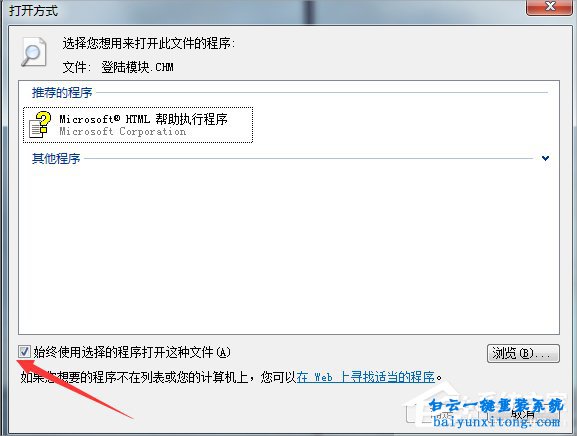
7、點擊確定之后,程序就打開了,如圖所示:
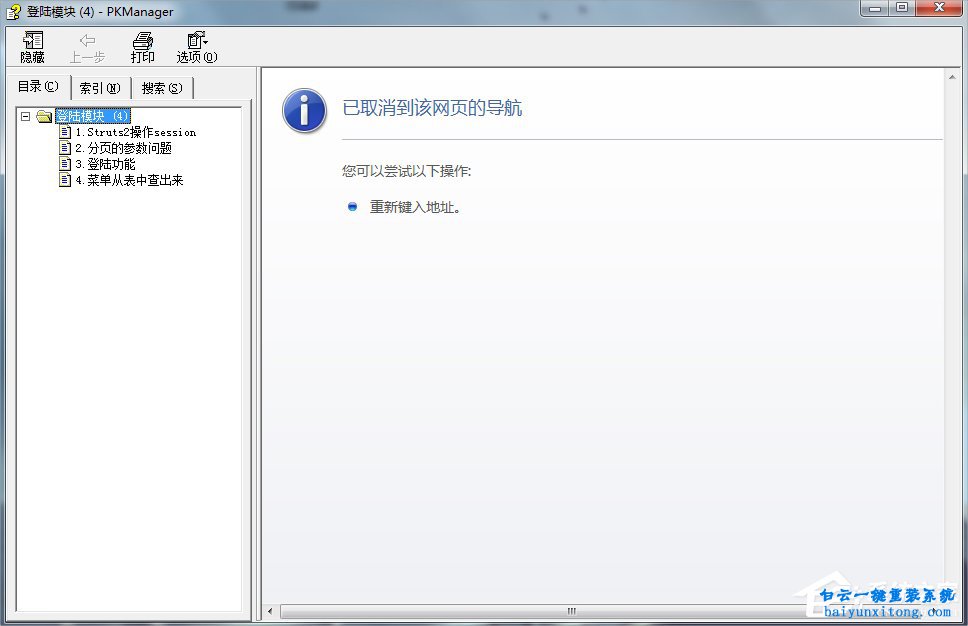
以上就是win7系統怎么打開CHM文件的方法了,按照上述方法設置一下就可以打開這種文件了,其他的文件也可以在白云幫助中心找該文件格式的打開方式。
方法/步驟:
1、首先找到下載的以.CHM為后綴的文件文件,如下如所示就是我下載的文件。

2、找到文件后,右鍵點擊——》選擇打開方式,點擊。
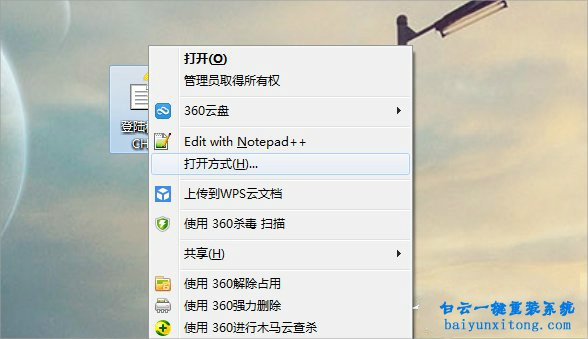
3、點擊之后會彈出一個窗口,讓你選擇一個打開文件的程序,來打開程序,對于這次文件我們點擊瀏覽。
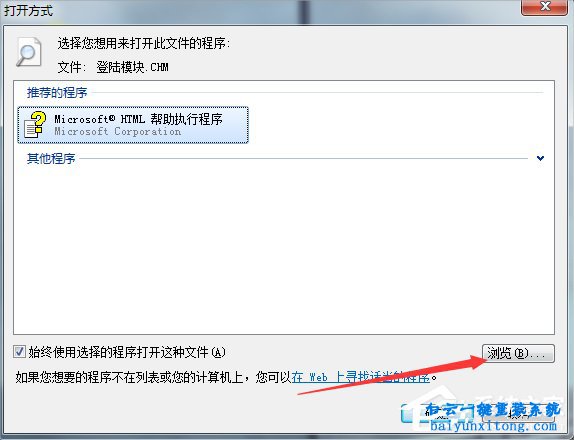
4、點完瀏覽后,我們在系統中選擇打開文件的程序,首先打開C盤,在C盤目錄下有個Windows。
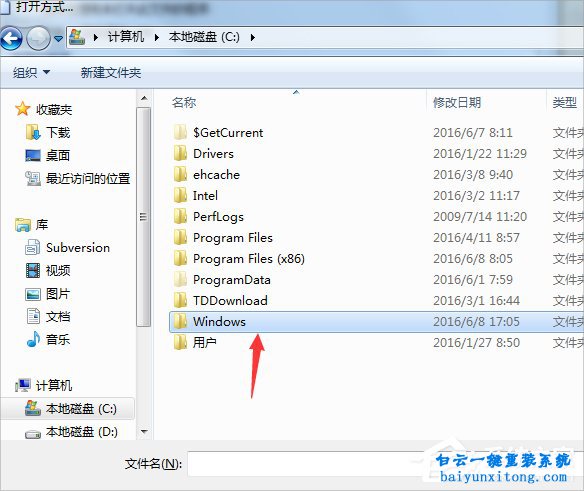
5、點擊Windows,在Windows下找到hh.exe文件,雙擊。
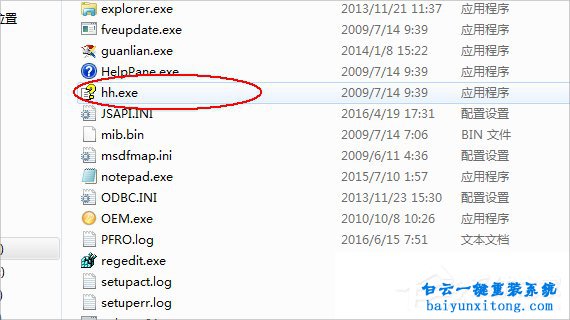
6、雙擊之后,會彈出一個窗口,我們將“始終使用選擇的程序打開”勾選上,點擊確定。
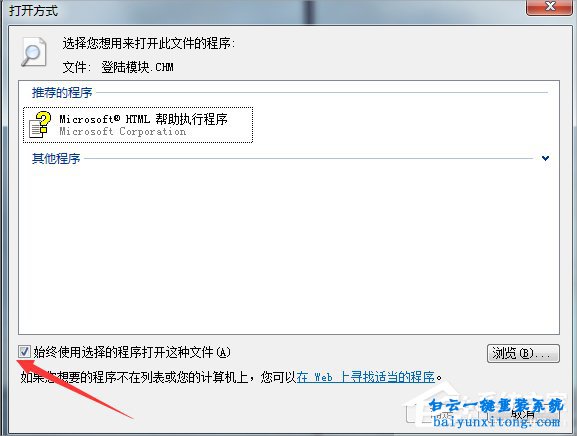
7、點擊確定之后,程序就打開了,如圖所示:
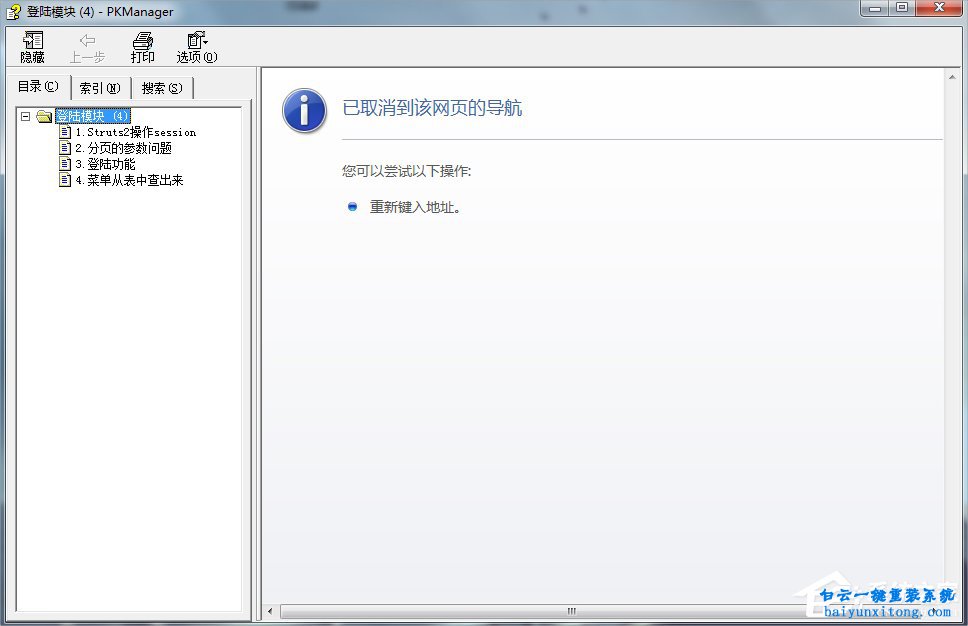
以上就是win7系統怎么打開CHM文件的方法了,按照上述方法設置一下就可以打開這種文件了,其他的文件也可以在白云幫助中心找該文件格式的打開方式。
標簽:
win7系統教程

Win10如何在非觸屏設備打開經典模式屏幕鍵盤|怎么打開屏幕鍵盤使用搭載win10系統的 觸屏設備用戶打開屏幕鍵盤,可以直接按設置 - 設備 - 輸入,里面就可以找到屏幕鍵盤的開關。 但是對

聯想拯救者刃7000K 2021臺式電腦11代CPU怎么裝Win7聯想拯救者刃7000K 2021系列臺式電腦,是聯想推出的臺式電腦,目前共有4款產品。英特爾酷睿i開頭11代系列處理器,默認預裝



